Oddajemy telefon do naprawy albo po prostu go zmieniamy na inny model. Jak skopiować swoje kontakty ze smartfona z systemem Android? Jest kilka możliwości. Możemy wybrać dysk Google, podpięty do naszego konta, ale nic nie stoi na przeszkodzie by skorzystać z zewnętrznych aplikacji. Sprawdźcie, która opcja najbardziej wam odpowiada.
Jak skopiować kontakty na smartfonie z systemem Androidem
Spis treści
- 1.Korzystamy z konta Google podpiętego do Androida
- 2.Czy można skopiować same kontakty?
- 3.Darmowa aplikacja zewnętrzna
- 4.Podsumowanie
- 5.Macie pytania?
Sprawdź nasze darmowe poradniki i programy
1.Korzystamy z konta Google podpiętego do Androida
Korzystając z podpiętego pod nasz telefon maila połączymy się z Google Drive, na który to przesłane zostaną nasze kontakty. Jak to zrobić?
Należy wejść w Ustawienia telefonu.
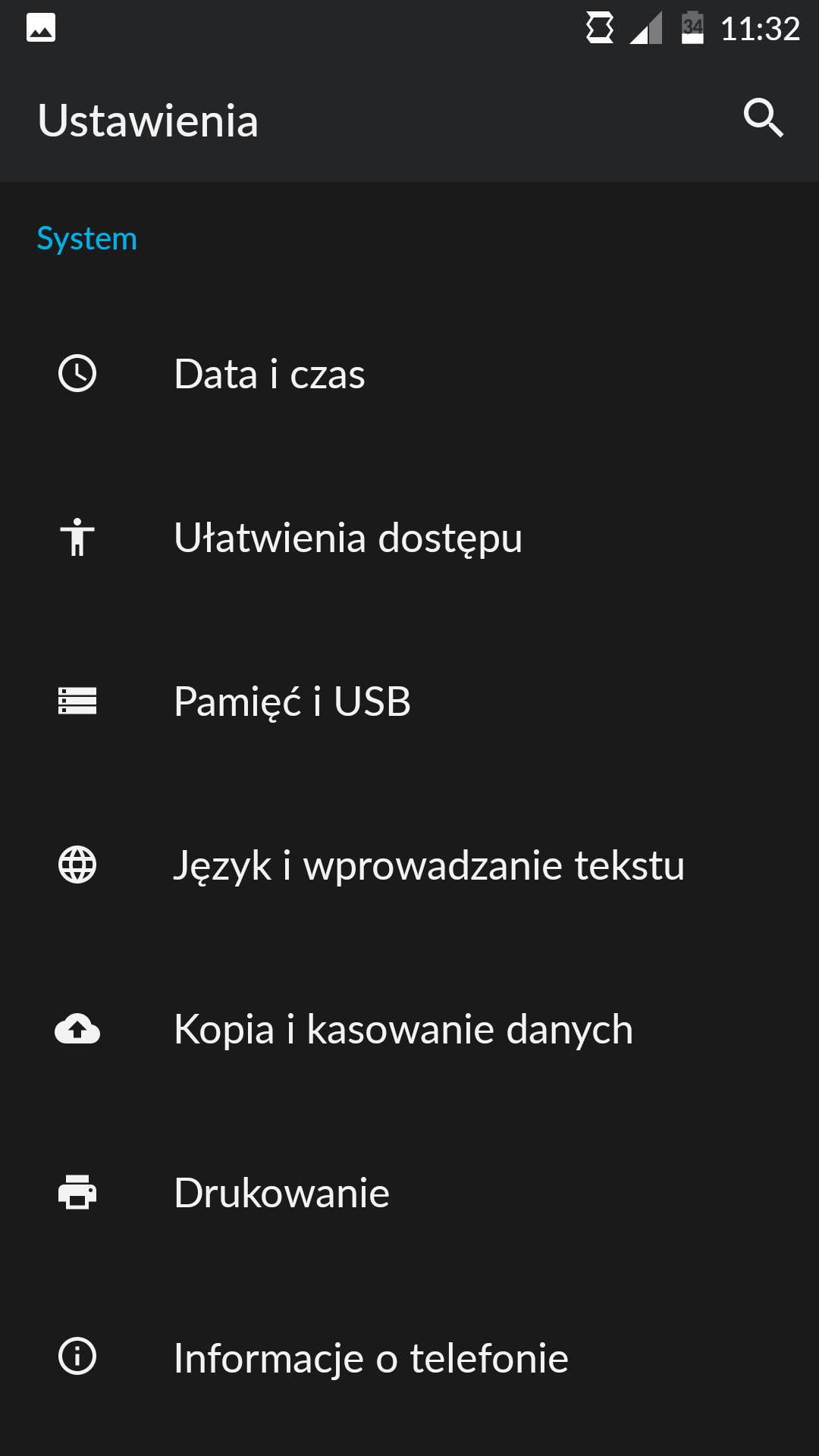
Dalej wybieramy Kopia i kasowanie danych. Jeśli widzimy w tym menu swoje konto Gmail, to możemy kontynuować.
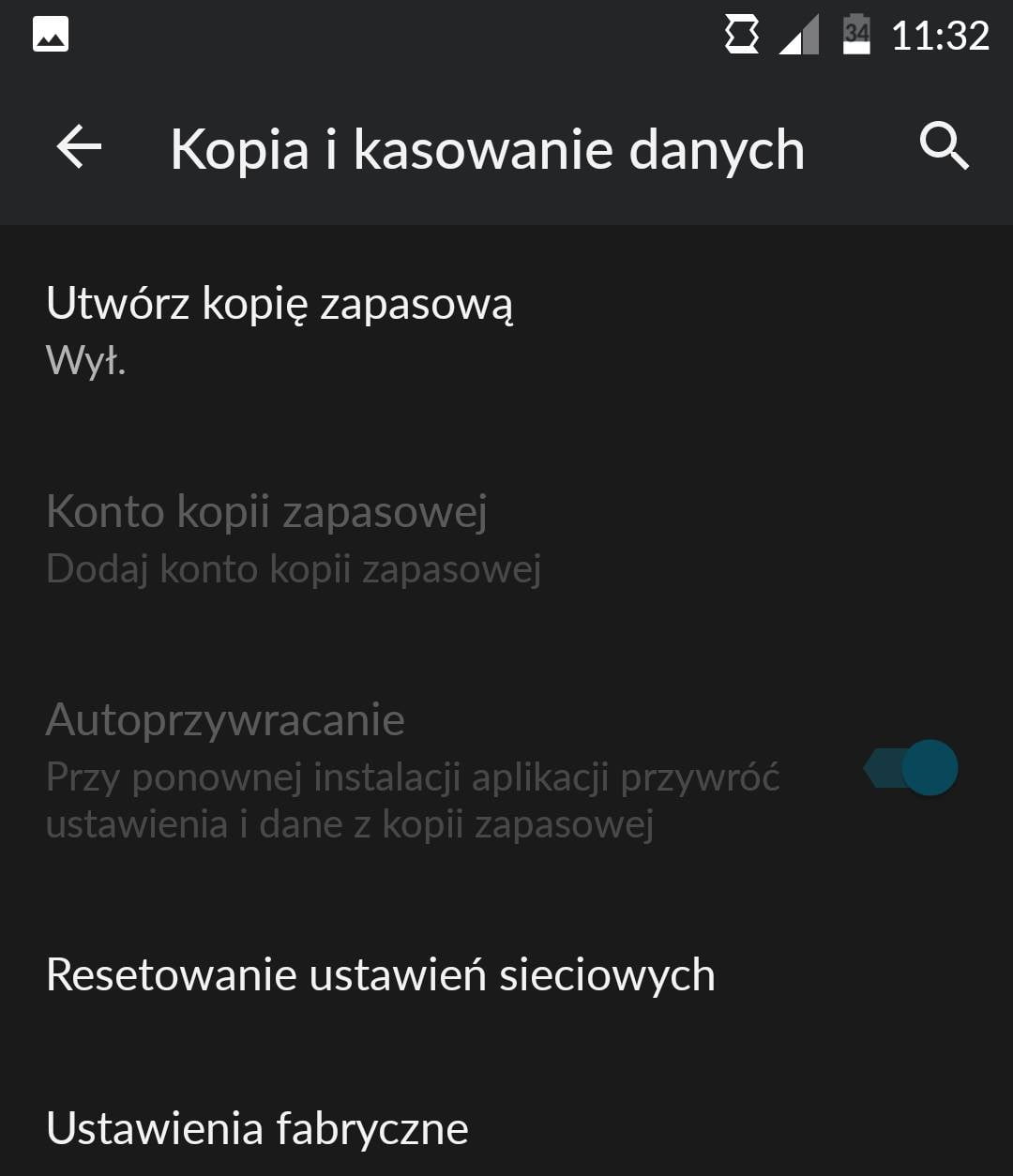
W innym wypadku należy włączyć tworzenie kopii zapasowej.
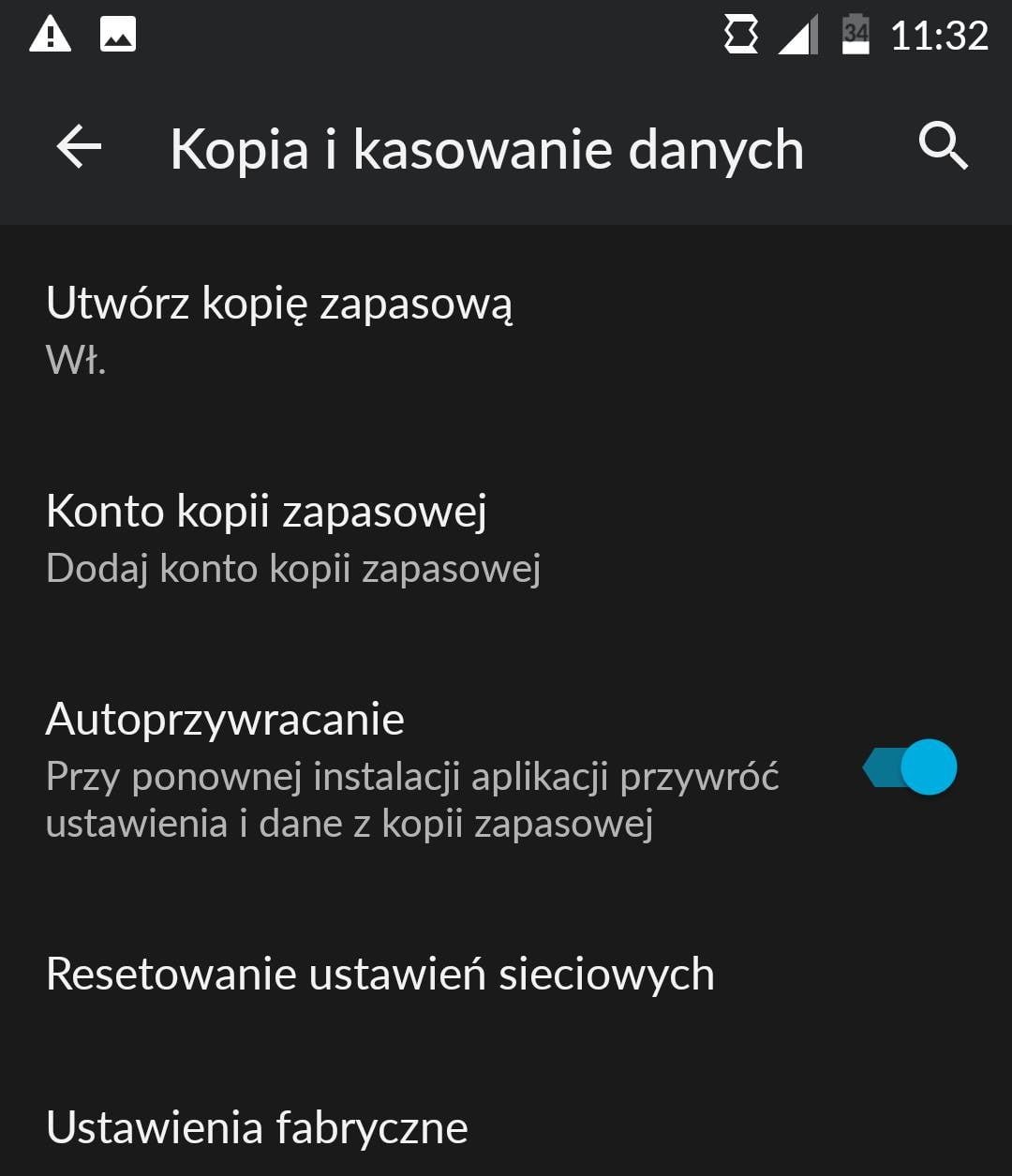
A następnie dodać konto.
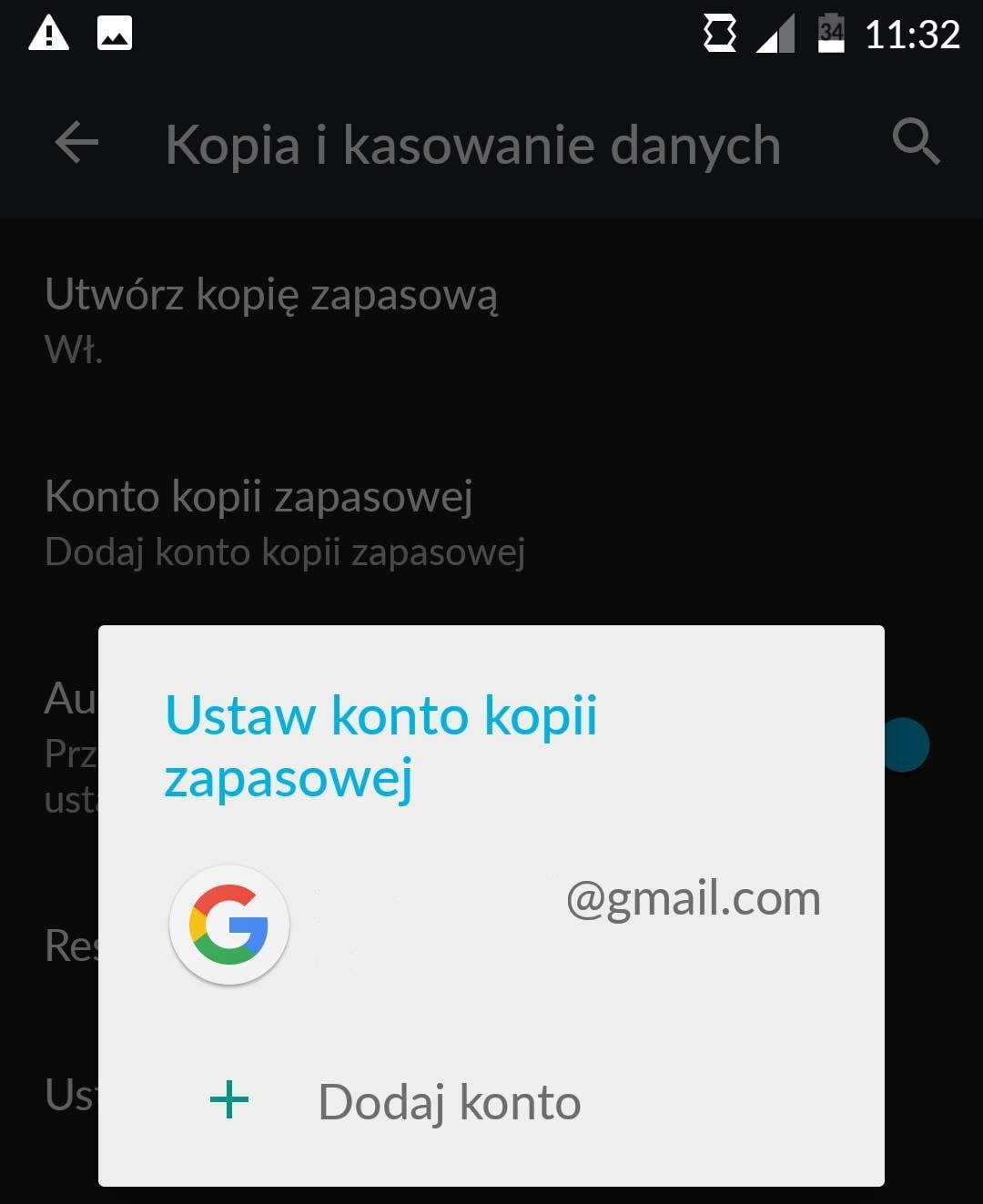
Kopia zapasowa zgrywa właśnie nasze kontakty, choć przy okazji parę innych rzeczy, jak dane z kalendarza czy pocztę email.
2.Czy można skopiować same kontakty?
Jednym z najlepszych programów do skopiowania kontaktów z systemu Android na komputer jest dr.fone. Aplikacja jest bardzo prosta w obsłudze i nie powinna nikomu sprawić kłopotów. Choć jest to płatny program, dostępna jest 30 dniowa wersja próbna. Po ściągnięciu aplikacji i jej uruchomieniu należy kliknąć przycisk Backup&Restore.
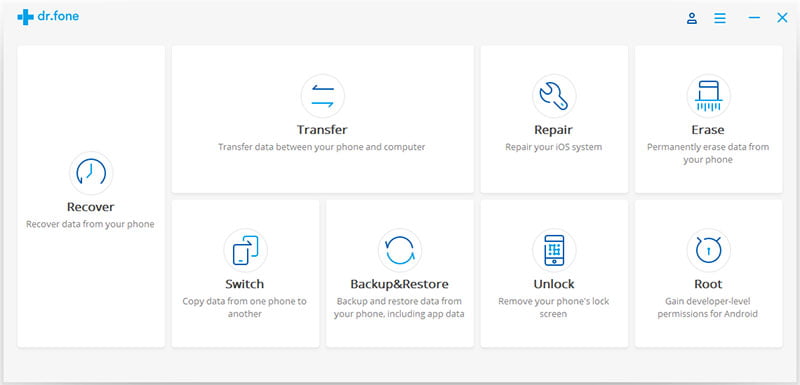
W następnym menu niezbęde jest połączenie telefonu do komputera za pomocą kabla USB. Klikamy na przycisk Backup.
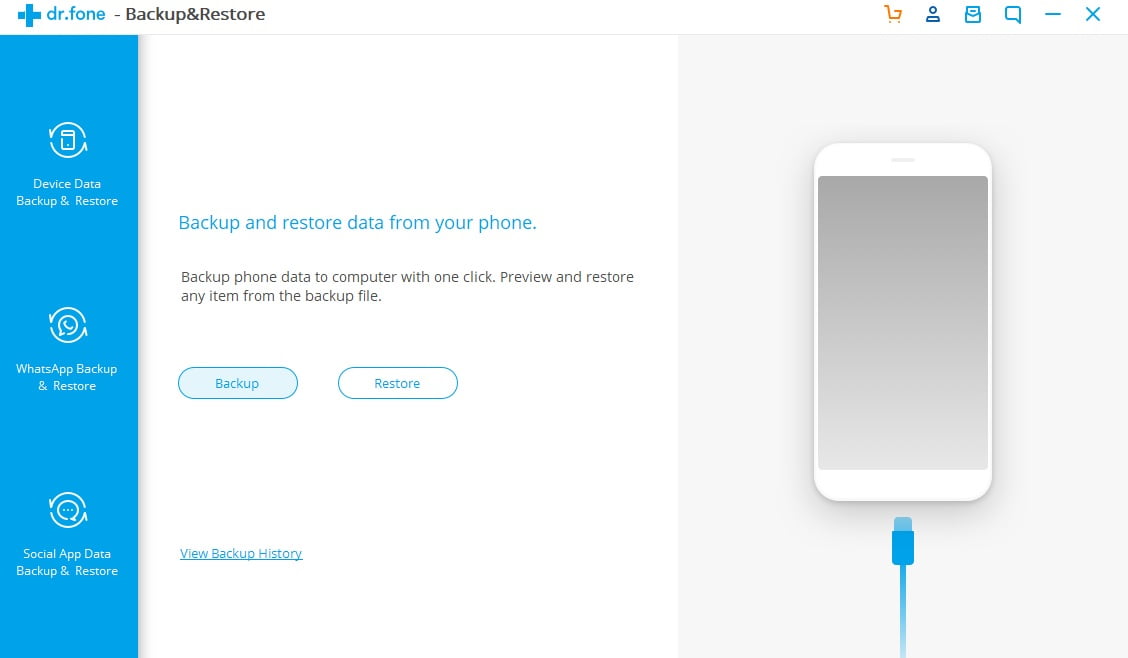
W kolejnym oknie domyślnie wybrane są wszystkie możliwe dane, jakie jesteśmy w stanie zapisać. Spokojnie można w tym miejscu kliknąć znaczek przy Select All, który odznaczy wszystko i wybrać tylko Contacts. Następnie możemy zmienić folder, gdzie zostaną one zapisane. Domyślnie jest wybrany katalog, gdzie zainstalowaliśmy aplikację. Gdy skończymy klikamy na Backup i postępujęmy zgodnie z poleceniami.
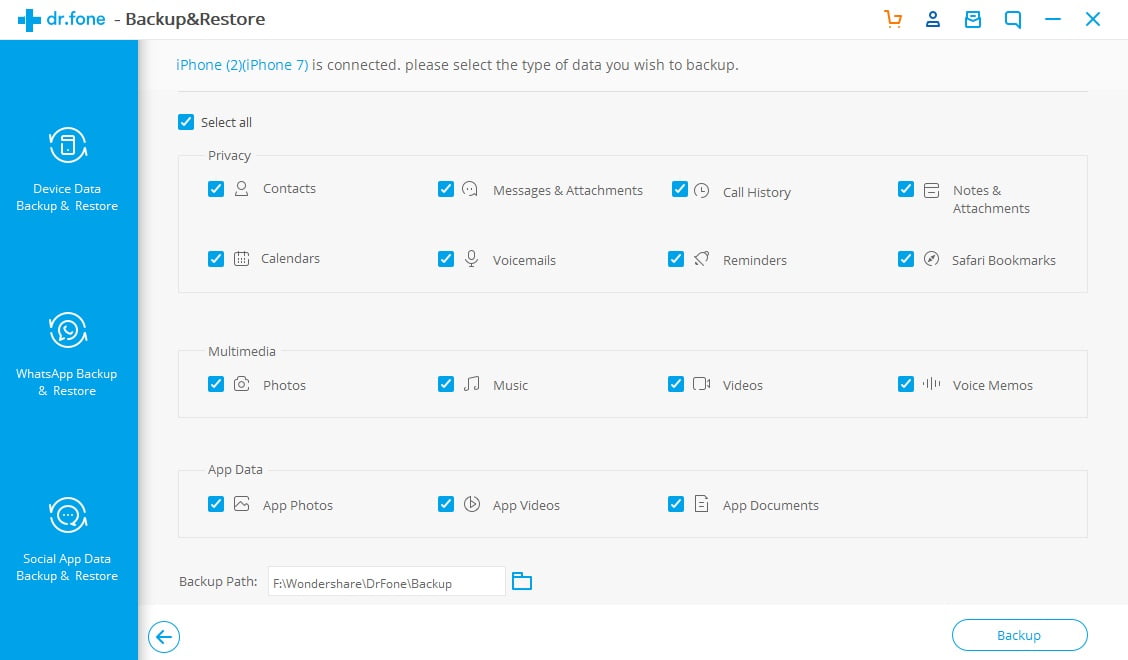
Zrobione, kontatky zapisane są bezpiecznie na komputerze.
3.Darmowa aplikacja zewnętrzna
Warto rozważyć również darmową aplikację – SyncDroid. Podobnie jak dr.fone pozwala na kopiowanie kontaktów po podłączeniu telefonu do komputera. By rozpocząć proces z poziomu okna głównego wybieramy Data Transfer.
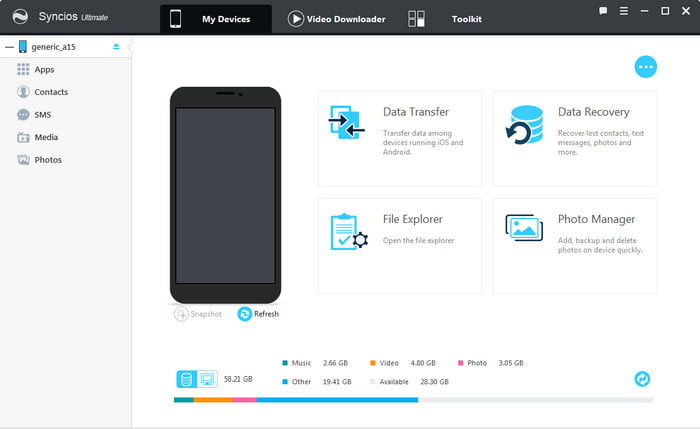
Następnie z lewego menu wybieramy kontakty.
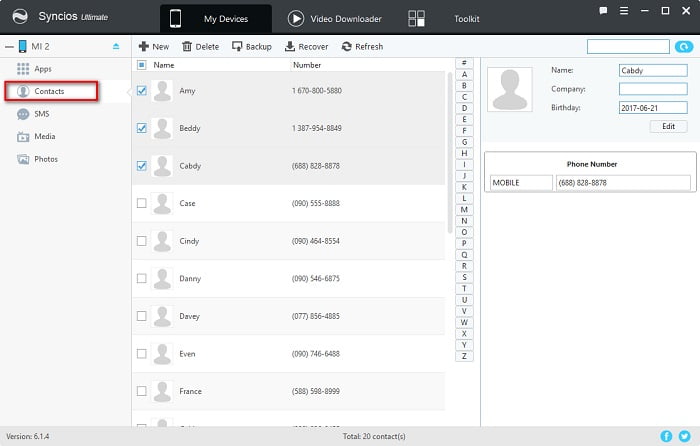
Po wybraniu tych, które nas interesują klikamy na przycisk Backup i postępujemy zgodnie z instrukcjami.
4.Podsumowanie
Jeśli niczego nie zmienialiście w ustawieniach to Google automatycznie dba o synchronizację i kopię bezpieczeństwa waszych kontaktów. W przypadku, gdy chcecie mieć pewność, że te dane są dodatkowo bezpieczne w innej lokacji, to możecie skorzystać z jednego z dwóch polecanych programów i wyeksportować je na do pliku na waszym komputerze. Wszystko to prosto i szybko.
Sprawdź nasze programy i darmowe poradniki
5.Macie pytania?
Czy w którymś momencie za szybko zrobiliśmy przejście dalej? Chcielibyście dowiedzieć się więcej? Korzystacie z innego metody kopiowania kontaktów? Dajcie nam koniecznie znać w komentarzach.
___
Artykuł powstał dzięki CORE – polskiemu dystrybutorowi antywirusów AVAST i AVG. Poznaj AVG Internet Security Unlimited – antywirus android. Serfuj po Internecie, płać przelewem, przechowuj zdjęcia na smartfonie i nie martw się zagrożeniami na urządzeniach mobilnych.

Podobał Ci się ten artykuł?
Zapisz się na listę i nie przegap nowych ciekawostek, porad i konkursów!










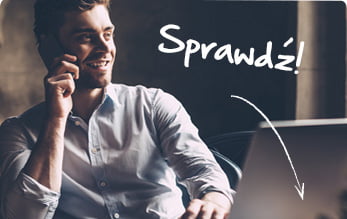
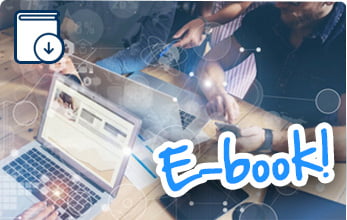

Super artykuł i pomoc żeby skopiować kontakty!!! Już raz straciłam wszystkie kontakty, bo padł telefon i nie można było ich odzyskać. Ale mam pytanie: czy z komputera można skopiować te kontakty na nową kartę SIM? Czyli zrobić proces odwrotny?
Tak, jak najbardziej można to zrobić w ten sam sposób.
ten sam problem co p.Krystyna. Padl wyswietlacz w Xperii. Kontakty zapisane niestety w telefonie. Moge wszystko skopiowac do PC. Jak pozniej przeniesc kontakty do nowego smartfona?
Dokładnie odwrotnie. Podłączyć nowy telefon i skopiować na niego kontakty zapisane na dysku.
probowalem skopiowac za pomocą aplikacji dr.fone. Niestety wymaga aktywnego ekranu, a moj padl. Kontakty sa w pamieci telefonu. Mam drugi identyczny Xperia i moglbym go wykorzystac. Gdzie zapisywane sa w Sonym ich pliki .dbk (ponoc tam są kontakty)?
Jeśli podłączy Pan telefon i będzie mógł przeglądać na nim pliki to w polu wyszukiwarki (prawy górny róg) proszę wpisać *.dbk i nacisnąć Enter.
Jak już Pan odnajdzie plik, to proszę go skopiować na dysk. Zmienić mu rozszerzenie na zip i otworzyć archiwum. Tam znajdzie Pan kontakty.
Witam,
próbowałem zastosować się do powyższej instrukcji, jednak w momencie kiedy telefon ma wylany wyświetlacz nie jestem w stanie wejść w ustawienia.
Pacjent: Prestigio.
Czy istnieje szansa na podłączenie tel do komputera przez USB i fizyczne znalezienie pliku z kontaktami ?
Tak, oczywiście, jest to opisane w punktach 2 i 3 artykułu.